Là một sản phẩm của dự án Solus, Budgie là một desktop đẹp, cung cấp các tùy chọn mặc định hợp lý và một giao diện đẹp. Bài đánh giá này thảo luận về việc sử dụng Budgie Desktop, các tính năng đáng chú ý, trải nghiệm người dùng và đưa ra một số đề xuất về nơi trải nghiệm Budgie, cũng như ai nên dùng desktop này.
Những ấn tượng đầu tiên về Budgie
Ấn tượng đầu tiên khi nhìn vào Budgie là nó có nét hơi hao hao giống GNOME, KDE và Cinnamon. Nhưng nói chung, Budgie trông rất tuyệt và hấp dẫn.
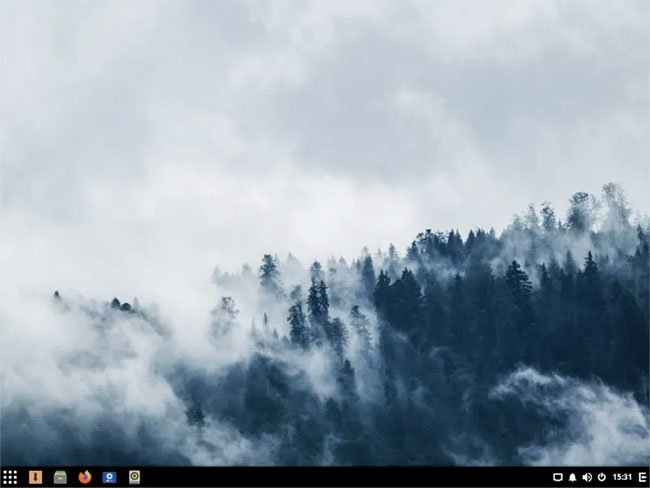
Trải nghiệm người dùng
Trải nghiệm sử dụng Solus Budgie khá giống với KDE Plasma hoặc GNOME với tiện ích mở rộng Dash to Panel. Giống như một mô hình desktop truyền thống mà bạn đã quen với Windows, tất cả các thành phần của desktop đều nằm trong bảng điều khiển phía dưới.
Ở bên trái, bạn sẽ thấy menu có thể tìm kiếm, một số biểu tượng bảng điều khiển cho các ứng dụng được ghim. Khay hệ thống nằm ở bên phải với cài đặt mạng, thông báo, âm thanh và thời gian. Đó là một giao diện đơn giản và thân thiện, nhưng rất trực quan. Việc ghim mọi thứ ở phía dưới sẽ mang lại nhiều không gian hơn ở đầu màn hình cho các ứng dụng. Thay đổi này tuy nhỏ, nhưng nó có thể tạo ra sự khác biệt rất lớn.
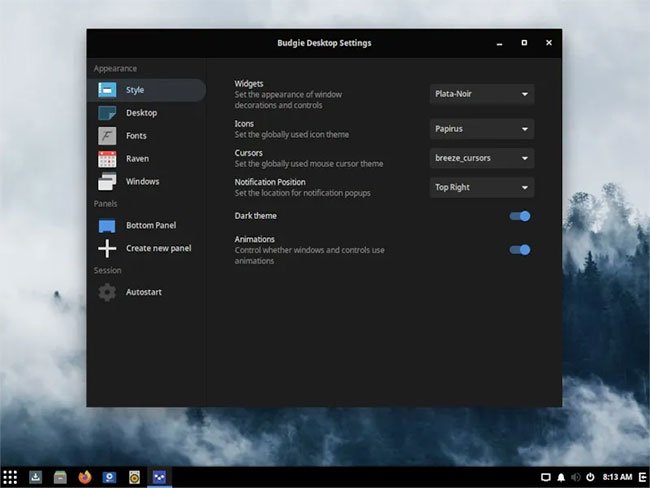
Một trong những điều bạn không phải lúc nào cũng thấy trong các DE là một nơi trực quan cho tất cả những tùy chỉnh. Ứng dụng Budgie Desktop Settings là một ngoại lệ, cho phép bạn truy cập vào một lượng lớn các cài đặt tùy chỉnh mà không cần phải đến nơi khác để cài đặt bất kỳ chương trình đặc biệt nào.
Bên dưới Style, bạn có thể đặt những thứ như theme cửa sổ và biểu tượng, cho dù bạn muốn một theme tối màu trên toàn hệ thống hay có để cửa sổ sử dụng hoạt ảnh hay không.
Trong Windows, bạn có thể đặt nhiều tùy chọn khác nhau liên quan đến các cửa sổ hiển thị trên màn hình. Bạn có thể chọn xem các menu ngữ cảnh có được gắn vào cửa sổ hay không, đặt vị trí cho bố cục nút, chọn căn giữa các cửa sổ mới trên màn hình, v.v… Đây là tất cả những thay đổi nhỏ, nhưng những người dùng cảm thấy thoải mái trong một quy trình làm việc cụ thể sẽ thấy dễ dàng hòa nhập với Budgie hơn.
Một tính năng tuyệt vời khác, bên dưới Bottom Panel là các tùy chọn để đặt các applet bạn muốn trong bảng điều khiển. Thật dễ dàng để thêm, di chuyển và xóa các applet để tùy chỉnh những gì có trong bảng điều khiển.
Budgie rất tuyệt, vì nó có diện mạo và hoạt động rất giống GNOME, nhưng có rất nhiều tính năng thân thiện để tùy chỉnh và ưu tiên được tích hợp ngay trong đó.
Hiệu suất
Một khía cạnh khác mà Budgie tốt hơn GNOME là hiệu suất và việc sử dụng tài nguyên hệ thống. Một lần khởi động mới của máy ảo Solus được cập nhật đầy đủ chỉ sử dụng hơn 620MB RAM và mức sử dụng CPU dao động trong khoảng 1%. Điều này ngang bằng với những môi trường desktop như KDE Plasma và Cinnamon.
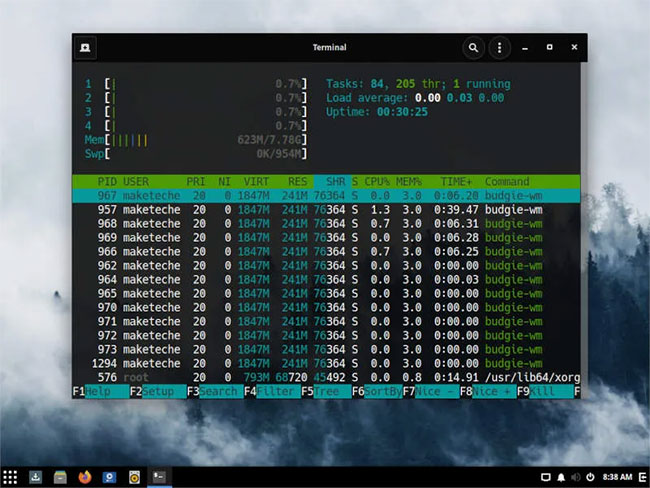
Thật tuyệt khi có một thứ gì đó được tích hợp chặt chẽ với GNOME có thể chạy gọn nhẹ trên hệ thống. Những người không thích dung lượng lớn của desktop GNOME nhưng muốn có giao diện và cảm giác của môi trường desktop này sẽ thích Budgie.
Ngoài việc sử dụng tài nguyên hệ thống, Budgie cũng thực hiện tốt hơn các tác vụ chung. Máy ảo này không có GPU passthrough (công nghệ cho phép Hypervisor chuyển thẳng GPU đến một máy ảo) hay 3D acceleration, vì vậy các hoạt ảnh để mở cửa sổ và chuyển đổi màn hình ảo mượt mà là một phần công sức của phần mềm đang chạy phía sau.
Nhược điểm của Budgie
Mặc dù Budgie rất xuất sắc, nhưng có một số điều đang hạn chế tiềm năng của nó. Nhược điểm chính là tính khả dụng. Mặc dù có nhiều cách để Budgie chạy trên bất kỳ bản phân phối Linux nào, nhưng thật khó để giới thiệu desktop này cho bất kỳ ai. Nó không có sẵn rộng rãi, vì vậy người dùng Fedora và Ubuntu sẽ không chỉ thể chạy một lệnh đơn giản và cài đặt desktop này trên những gì đang có. Mọi thứ đang được tích cực cải thiện, nhưng trong thời gian chờ đợi, bạn bị giới hạn trong các lựa chọn.
Trải nghiệm Budgie ở đâu?
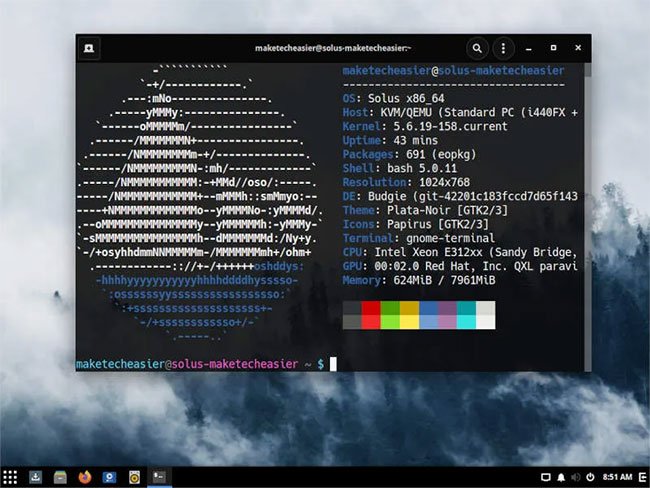
Mặc dù bị hạn chế, nhưng vẫn có nơi để trải nghiệm Budgie. Solus là bản phân phối Linux được phát triển độc lập, nơi mà các nhà phát triển đã tạo ra Budgie, do đó sự tích hợp chặt chẽ và trải nghiệm tổng thể cùng tỏa sáng. Đó là một bản phân phối tuyệt vời, vì nó có sẵn môi trường desktop xuất sắc và quyền truy cập vào Flatpaks.
Ai nên sử dụng Budgie?
Bất kỳ người dùng GNOME nào đang tìm kiếm thứ gì đó gọn nhẹ hơn sẽ thích Budgie. Chúng cực kỳ giống nhau, nhưng Budgie hoạt động tốt hơn GNOME trên phần cứng cũ.
Xem thêm:














